Word2016如何设置奇偶页不同的页码
人气:5Word2016如何设置奇偶页不同的页码?我们一起来学习一下。
工具/材料
Word2016
- 01
首先新建一个Word文档,内包含两页。

- 02
点击“插入”,“页码”,“页码底端”,“普通数字2”。
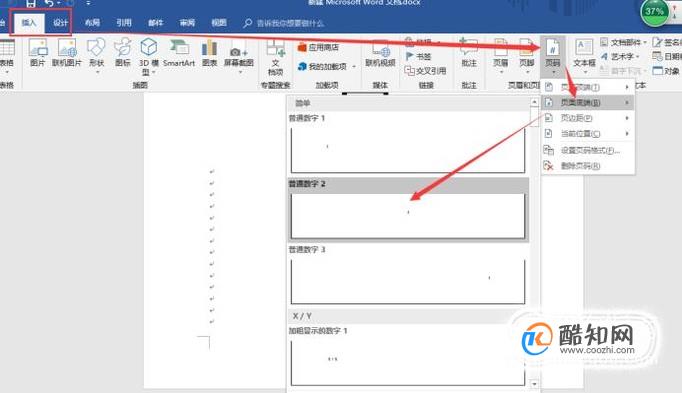
- 03
编辑奇数页,在“奇偶页不同”前打勾,给奇数页设置格式。设置小五号,红色字体。
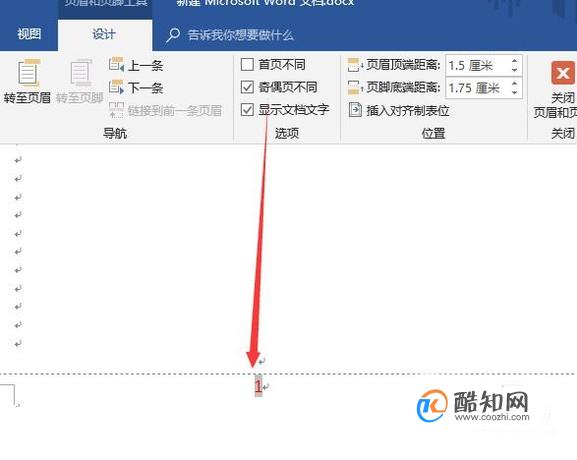
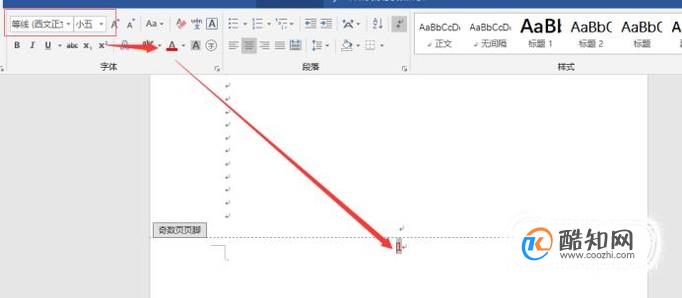
- 04
设置偶数页:把光标放到偶数页,点击“页码”,“页码底端”,“普通数字2”。
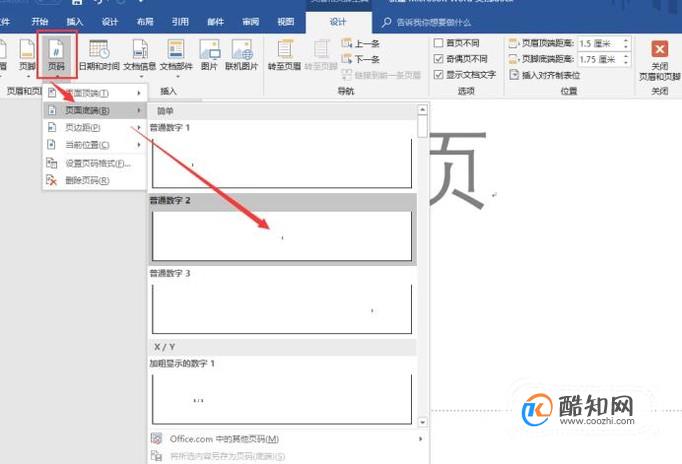
- 05
编辑偶数页格式,在“奇偶页不同”前打勾,给偶数页设置格式。设置为一号字体。
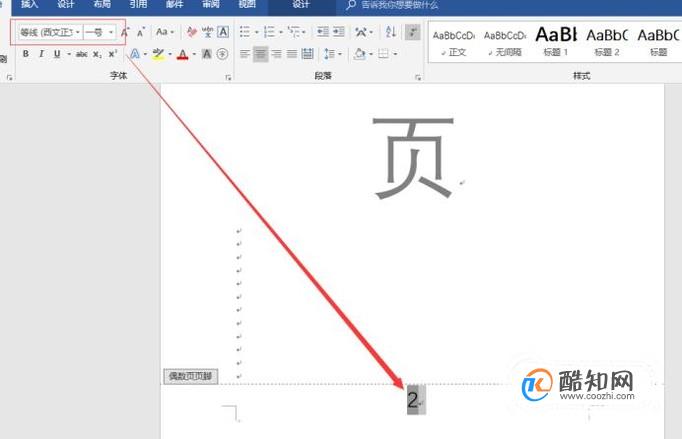
- 06
设置完毕,奇数页偶数页页码就不一样了。

特别提示
此案例为简单案例,可能设置上有不美观之处,但是适合初学者学习。
加载全部内容